как полностью очистить и стереть все данные
Несмотря на то, что смартфон хранит в себе огромное количество информации о владельце, включая фото и видео, порой эти массивы данных нуждаются в полной очистке. Например, когда устройство перепродается или отдается в пользование другому человеку. Поэтому текущему владельцу важно знать, как удалить все с телефона на операционной системе Андроид. Ведь, если полная очистка не требуется сейчас, то она точно понадобится в будущем.
СОДЕРЖАНИЕ СТАТЬИ:
Как сделать сброс до заводских настроек
Самый верный вариант стереть со смартфона все данные – выполнить сброс до заводских настроек. Эта операция приведет устройство в исходное состояние, а после повторного включения на главном экране не останется ни одного приложения, да и все остальные данные будут удалены. Прежде чем удалить информацию со смартфона, перенесите файлы на другое устройство или создайте резервную копию, чтобы в дальнейшем иметь возможность их восстановления.
Откат параметров выполняется по следующей инструкции:
- Откройте настройки телефона.
- Перейдите в раздел «Восстановление и сброс».
- Нажмите кнопку «Сбросить настройки».
- Подтвердите свое действие.
Смартфон может предложить несколько вариантов сброса. Нас будет интересовать полный откат, который и приведет к удалению информации. Свидетельством того, что вам удалось почистить устройство, станет автоматическая перезагрузка и требование заново авторизоваться в учетной записи Google.
Удаление данных вручную
Устройство можно полностью очистить перед продажей и в ручном режиме, однако в таком случае нельзя гарантировать, что вы удалите все данные. Выполняя самостоятельную очистку, всегда велик риск, что вы забудете выйти из какой-то учетной записи или удалить файлы, скрывающиеся в секретной папке. Если иных вариантов нет, сделайте несколько шагов:
- Откройте менеджер файлов (приложение называется «Проводник»).

- Выделите все папки, доступные для выбора.
- Нажмите кнопку «Удалить».
При выделении всех каталогов должно произойти полное удаление информации. Но не исключено, что некоторые программы останутся, и их придется удалять через раздел настроек «Приложения».
Разумеется, выполнить ручную очистку каталогов можно не только на мобильном устройстве, но и на компьютере. Для этого понадобится подключить телефон к ПК, а затем удалить содержимое накопителя с названием модели при помощи встроенных средств Windows. Наконец, продавая смартфон, не забудьте выйти из всех профилей оставшихся стандартных программ.
Как удалить данные с телефона/планшета, если он был потерян
Очистка смартфона нужна не только перед продажей устройства, но и в случае его потери. Ведь вы наверняка не хотите, чтобы посторонний человек увидел конфиденциальную информацию. Выполнить очистку на расстоянии можно при помощи сервиса Find My Phone:
- Откройте страницу myaccount.
 google.com/find-your-phone с любого устройства, имеющего доступ в интернет.
google.com/find-your-phone с любого устройства, имеющего доступ в интернет. - Пройдите авторизацию под учетной записью Google, которая использовалась на потерянном телефоне.
- Выберите в списке свой аппарат.
- Нажмите кнопку «Очистить устройство».
- Подтвердите выполнение операции.
Важно. Очистка произойдет только в том случае, если потерянный смартфон подключен к интернету.
Также рассматриваемый сервис может предложить и другие опции. Например, обнаружение смартфона на карте в случае, если на нем активирован GPS. Кроме того, есть возможность «прозвонить» устройство или оставить сообщение на экране. Поэтому даже в случае потери телефона не стоит сильно переживать, ведь благодаря сервису Find My Phone у вас продолжат оставаться шансы на его обнаружение.
Вам помогло? Поделитесь с друзьями — помогите и нам!
Твитнуть
Поделиться
Поделиться
Отправить
Класснуть
Линкануть
Вотсапнуть
Запинить
Читайте нас в Яндекс Дзен
Наш Youtube-канал
Канал Telegram
Ищите сочинения по школьной программе? Тогда Вам сюда
«Как-нибудь» или «как нибудь» – как правильно пишется?
Adblock
detector
Лучшие способы навсегда удалить данные Android
Когда вы удаляете файл со своего телефона Android, он фактически остается в памяти вашего устройства до тех пор, пока не будет заменен новыми данными.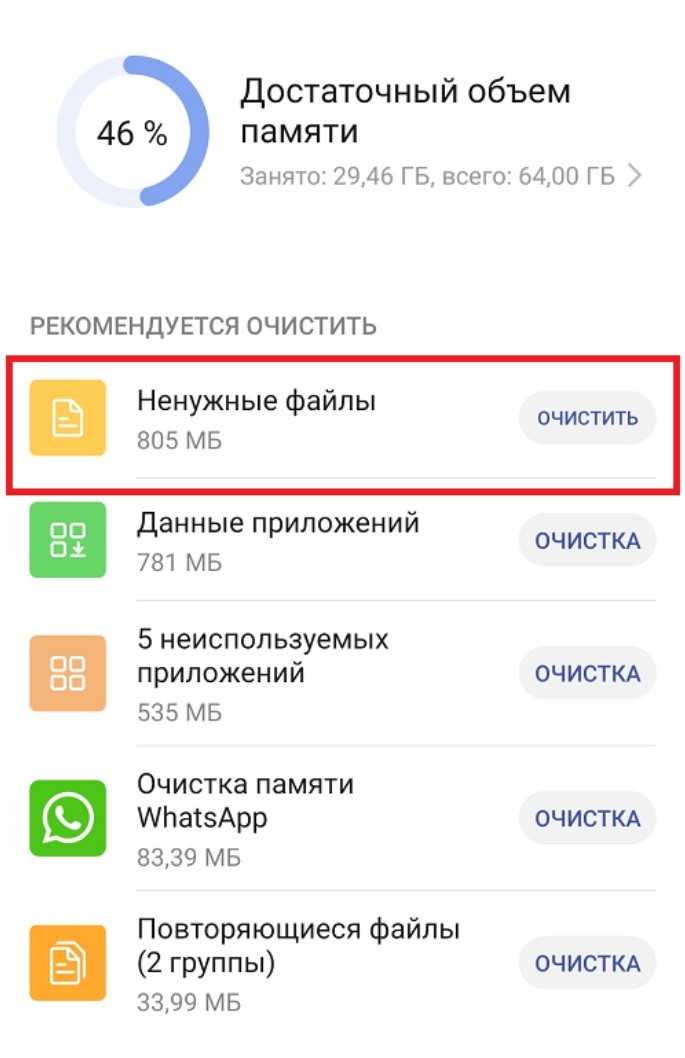 Это всегда было серьезной проблемой конфиденциальности, потому что это означает, что это может Восстановить удаленные файлы Использование специальных приложений для восстановления данных.
Это всегда было серьезной проблемой конфиденциальности, потому что это означает, что это может Восстановить удаленные файлы Использование специальных приложений для восстановления данных.
Начиная с Android 6, все данные на телефонах Android по умолчанию зашифрованы, что предотвращает доступ инструментов восстановления к их содержимому. Но если вы все еще беспокоитесь о том, что конфиденциальные файлы попадут в чужие руки, мы объясним, как окончательно стереть ваши данные.
1. Удалите элементы с помощью файлового менеджера.
Худший способ удалить личный файл с телефона Android — из связанного приложения. Это рискует переместить элемент в корзину или корзину вместо того, чтобы удалить его навсегда, или по-прежнему будет иметь синкопированную облачную копию.
Например, Google Фото хранит удаленные фотографии и видео в течение 60 дней, если вы не очистите корзину вручную. Даже если вы сделаете это, выбрав Удалить с устройства , элементы останутся в вашем аккаунте Google.
Лучше всего использовать файловый менеджер или Приложение файлового менеджера Чтобы навсегда удалить важные элементы. здесь много Бесплатные обозреватели файлов для Android , включая Файловое приложение Отлично от Google.
Выберите элемент в проводнике, затем нажмите кнопку корзины или нажмите значок «Еще». И выберите удалять. Убедитесь, что вы понимаете, что удаление необратимо, и нажмите удалять снова.
2. Удалите данные с помощью файлового шредера.
Если вы не уверены, что удаленные файлы нельзя восстановить с помощью шифрования вашего телефона, или если вы используете старую версию Android, подумайте об установке шредера файлов. Это надежно сотрет «свободное» пространство на вашем устройстве, которое все еще может содержать удаленные данные.
Он предоставляет приложения для измельчения файлов, такие как iShredder و Шреддит و Data Eraser Набор совершенных алгоритмов. который позволяет указать, как часто данные будут перезаписываться случайными символами. Каждая подстановка известна как «проход» или «цикл», и чем больше раз вы проходите, тем менее вероятно, что удаленные данные будут восстановлены.
Каждая подстановка известна как «проход» или «цикл», и чем больше раз вы проходите, тем менее вероятно, что удаленные данные будут восстановлены.
Вам нужно будет предоставить этим приложениям разрешение на доступ к вашим файлам (и, возможно, вашим контактам, что мы не рекомендуем), но они не будут уничтожать ничего, не запрашивая у вас подтверждения.
Сотрите свободное место с помощью Data Eraser
Вот как сделать удаленные данные невосстановимыми с помощью приложения для уничтожения файлов без рекламы, Data Eraser. Как ни странно, в самом приложении он называется Android Eraser.
- Нажмите Свободное место На главном экране (будьте осторожны, не выбирайте «Полное стирание»!) И выберите «Внутреннее хранилище». Приложение рассчитает, сколько свободного места нужно стереть.
- Нажмите на Продолжить И выберите алгоритм измельчения. Стандарт НАТО и BSU TL-0342, выполняющие семь и восемь проходов соответственно, считаются наиболее полными.
 Однако на это уходит много времени.
Однако на это уходит много времени. - Подтвердите, что вы хотите продолжить, и Data Eraser сотрет все свободное пространство, доступное на вашем телефоне, так что файлы, которые вы удалили, не могут быть восстановлены.
- Ваш телефон будет работать медленно, пока идет процесс стирания. Вы можете остановить процесс в любой момент, открыв уведомление в верхней части экрана и нажав
Хотя Data Eraser не взимает плату за стирание свободного места на вашем телефоне, вы можете бесплатно уничтожить только 100 МБ отдельных файлов в день. При обновлении до платной версии за 4.99 доллара это ограничение снимается.
Shreddit — полностью бесплатная альтернатива, но его реклама может нанести вред, и он не работает в Android 11.
3. Удалите файлы Android с ПК.
Если вы не хотите устанавливать приложение для безвозвратного удаления файлов, вы можете подключить свой телефон Android к компьютеру и стереть данные через Windows. Этот метод упрощает быстрый поиск и уверенное удаление определенных элементов с помощью проводника.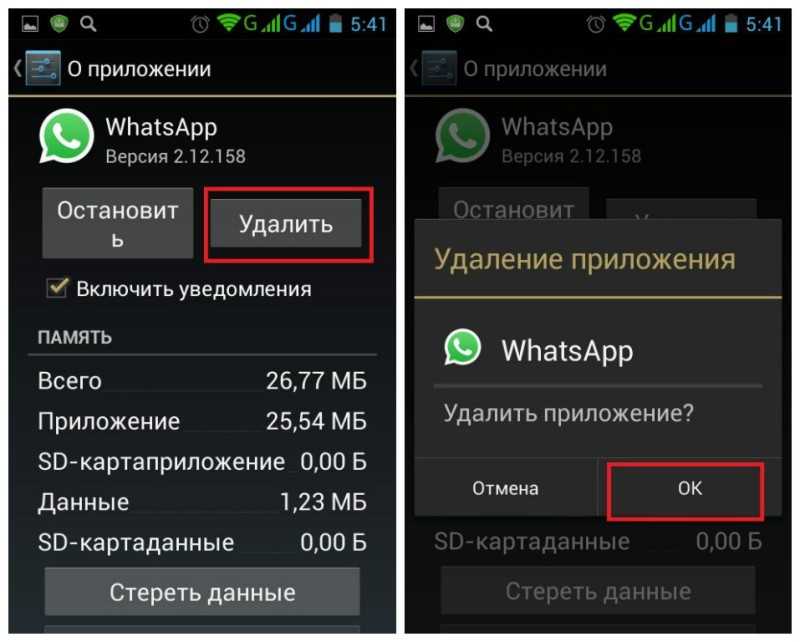
Подключите телефон с помощью кабеля USB и выберите Разблокируйте устройство, чтобы просмотреть файлы параметров автовоспроизведения. Либо откройте проводник и выберите этот компьютер и дважды щелкните значок телефона.
Если память вашего телефона кажется пустой, потяните панель уведомлений вверху экрана телефона, коснитесь USB, чтобы зарядить это устройство, и выберите Передача файлов. Или перейдите в Настройки -> Подключенные устройства -> USB и включите там опцию.
Просмотрите папки на телефоне со своего компьютера, чтобы найти файлы, которые вы хотите удалить. Если это фото или видео, скорее всего, в DCIM -> Камера.
Щелкните элементы правой кнопкой мыши и выберите удалять Подтвердите, что вы хотите удалить его навсегда. Обратите внимание, что файл не будет отправлен в корзину Windows, но навсегда исчезнет.
4. Удалите важные файлы с SD-карты.
Если личный файл, от которого вы хотите избавиться, находится на SD-карте, а не во внутренней памяти вашего телефона, есть два способа удалить его.
Сначала перейдите к Настройки -> Хранилище -> SD-карта. Найдите файл и удалите его оттуда. Однако это не сделает его невозвратным, поэтому вы можете захотеть Отформатируйте карту тоже. Это полностью сотрет его содержимое, поэтому не забудьте сначала переместить все файлы, которые вы хотите сохранить, во внутреннюю память вашего телефона.
Щелкните значок еще в правом верхнем углу экрана и выберите Параметры хранилища. Найдите инициализация , затем коснитесь Стереть и отформатировать или же Отформатируйте SD-карту Чтобы стереть и отформатировать карту.
Кроме того, вы можете подключить свой телефон к компьютеру, как показано выше, или вставить SD-карту в компьютерный кардридер. Вам нужно будет сначала «размонтировать» карту, выбрав «размонтировать» или «извлечь», прежде чем извлекать ее из своего устройства.
Просмотрите содержимое SD-карты в проводнике файлов, найдите файл, щелкните его правой кнопкой мыши и выберите «Удалить».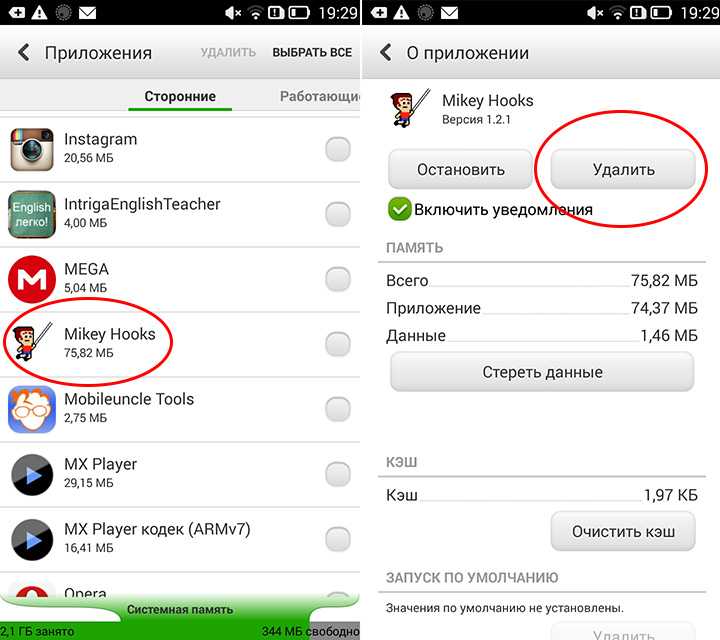
Кроме того, некоторые шредеры Android могут удалять и перезаписывать данные, хранящиеся на SD-картах, в том числе Data Eraser (см. Совет 2 выше).
5. Восстановите заводские настройки телефона.
Самый радикальный способ окончательно удалить важные файлы — выполнить сброс настроек до заводских. Это приведет к удалению всех данных на вашем телефоне, поэтому лучше использовать его перед продажей или переработкой вашего устройства. Вы должны Резервное копирование любых данных Android Вы хотите сохранить его заранее.
Чтобы гарантировать, что данные не могут быть восстановлены после сброса к заводским настройкам, дважды проверьте, что ваш телефон зашифрован. Перейти к Настройки -> Безопасность -> Дополнительные параметры И нажмите Шифрование и полномочия. Выберите «Зашифровать телефон», если этот параметр еще не включен.
После этого перейдите в «Настройки» -> Система -> Дополнительные параметры И нажмите Сбросить параметры.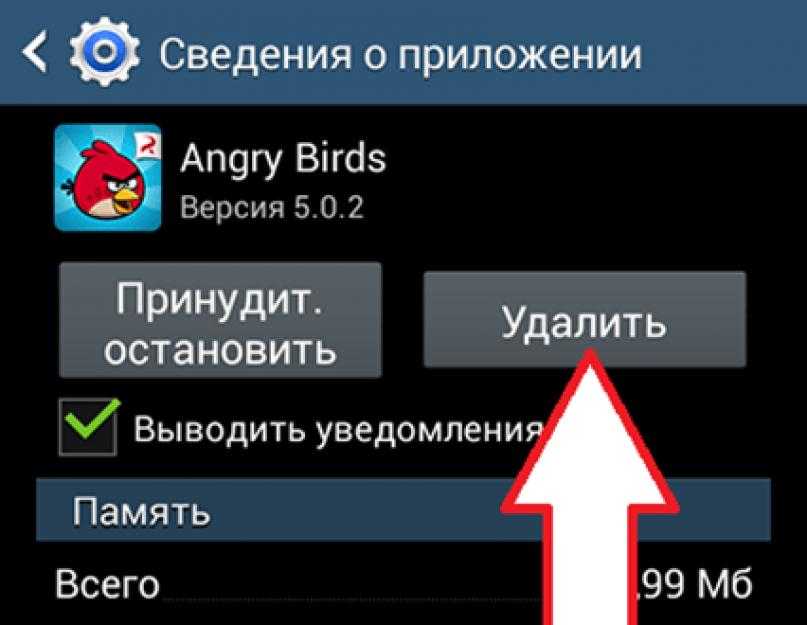 Найдите Стереть все данные (сброс к заводским настройкам) И нажмите Удалить все данные.
Найдите Стереть все данные (сброс к заводским настройкам) И нажмите Удалить все данные.
При появлении запроса введите защитный код или графический ключ, затем коснитесь Удалить все данные Чтобы вернуть телефон к заводским настройкам. Вы можете стереть пустое пространство с помощью файлового шредера, если вы все еще без ума от восстановления своих данных.
Удалить ваши данные безвозвратно
Никто не хочет, чтобы их конфиденциальные файлы попали в руки шпионов. Хотя шифрование, встроенное в Android, должно сделать ваши удаленные данные невозможными для восстановления, использование других методов, которые мы объяснили, даст вам полное спокойствие.
Конечно, все это работает в обоих направлениях. Иногда вы удаляете файлы по ошибке. Если вы будете действовать достаточно быстро и получите нужные инструменты, вы все равно сможете Восстановите эти удаленные фотографии и другие данные.
Источник
Как стереть данные со смартфона (Android и iPhone)
Иногда простой сброс к заводским настройкам не может полностью стереть все данные на вашем устройстве, и новый владелец вашего устройства может легко восстановить ваши файлы, сообщения и даже фотографии.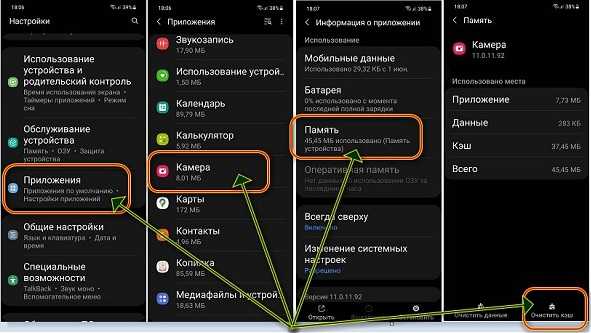 Некоторые приложения и браузеры также могут хранить ваши данные для входа и пароли. Перед выполнением сброса настроек рекомендуем удалить все приложения с вашего устройства; правильно, вам даже следует удалить VPN-приложения, если вы собираетесь продавать свое устройство. Поэтому, прежде чем продавать свое устройство, убедитесь, что вы выполнили следующие шаги, чтобы выполнить сброс настроек к заводским и полностью стереть его.
Некоторые приложения и браузеры также могут хранить ваши данные для входа и пароли. Перед выполнением сброса настроек рекомендуем удалить все приложения с вашего устройства; правильно, вам даже следует удалить VPN-приложения, если вы собираетесь продавать свое устройство. Поэтому, прежде чем продавать свое устройство, убедитесь, что вы выполнили следующие шаги, чтобы выполнить сброс настроек к заводским и полностью стереть его.
Содержание
- Что нужно сделать перед продажей вашего Android
- Как сделать резервную копию вашего Android
- Как сделать резервную копию ваших файлов
- Как синхронизировать приложения Google
- Как сделать резервную копию ваших фотографий Google
- Как сделать резервную копию ваши сообщения
- Как стереть данные с вашего Android
- Что нужно сделать перед тем, как торговать на вашем iPhone
- Как сделать резервную копию iPhone
- Что еще нужно сделать перед очисткой телефона
- Как стереть iPhone
- Как стереть данные с iPhone без пароля Apple ID?
Что нужно сделать перед обменом устройства Android
Независимо от того, собираетесь ли вы выполнять сброс настроек телефона до заводских настроек, вот несколько вещей, которые вы должны сделать перед обменом устройства Android.
- Удалите сохраненные пароли из ваших браузеров и приложений. Отмените их синхронизацию со связанными учетными записями.
- Извлеките SIM-карту и любое внешнее хранилище.
- Выйдите из своих учетных записей Google. Перейдите в «Настройки»> «Пользователи и учетные записи », выберите свои учетные записи и нажмите « Удалить ». (Если у вас есть устройство Samsung, удалите учетные записи также с телефона и планшета).
- Удалите все платежные карты, связанные с вашим телефоном Android. Перейдите в приложение Google Play Store. Нажмите Меню> Способы оплаты> Дополнительные настройки оплаты . При необходимости войдите на сайт pay.google.com. Выберите способ оплаты, который хотите удалить, и нажмите 9.0046 Удалить .
- Деактивировать защиту от сброса к заводским настройкам. Если ваш телефон Android поставлялся с операционной системой 5.0 Lollipop или более поздней версии, ваш телефон будет иметь защиту устройства Android или защиту от сброса к заводским настройкам (FRP).
 Его нужно будет деактивировать — иначе новый владелец не сможет пользоваться вашим телефоном.
Его нужно будет деактивировать — иначе новый владелец не сможет пользоваться вашим телефоном.
Если на вашем телефоне установлена более старая операционная система, вы можете перейти к следующему шагу. Если вы не уверены, какая версия работает на вашем телефоне, вы можете узнать это, перейдя на Настройки> Об устройстве/телефоне> Информация о ПО .
- Чтобы отключить FRP:
- Перейдите в «Настройки».
- Выберите «Учетные записи».
- Коснитесь своей учетной записи.
- Выберите «Удалить учетную запись».
- Выйдите из бета-версии Android, если у вас есть телефоны Pixel или Nexus.
- Зашифруйте свои данные. Простой сброс к заводским настройкам не удаляет все данные с вашего телефона полностью, поэтому все ваши файлы можно легко восстановить. Зашифрованные данные означают, что даже если новый владелец вашего устройства попытается восстановить ваши данные, он не сможет получить к ним доступ.
- Перейдите в «Настройки, Безопасность и местоположение».

- Нажмите «Шифрование и учетные данные».
- Нажмите «Зашифровать телефон».
- Перейдите в «Настройки, Безопасность и местоположение».
- Загрузить фиктивные данные. Для дополнительного уровня безопасности перед очисткой телефона Android вы можете загрузить ненужные данные на свой телефон перед выполнением сброса настроек. Просто загрузите несколько видеофайлов или любые другие данные, чтобы заполнить внутреннюю память телефона. Этот метод сделает восстановление конфиденциальных данных, которые вы уже зашифровали, практически невозможным для расшифровки.
Как сделать резервную копию вашего Android
Как сделать резервную копию ваших файлов
1. Перейдите к Настройки ;
2. Выберите Система ;
3. Щелкните Резервное копирование ;
4. Включите его. Ваши данные будут храниться на Google Диске.
Android 8.1 или более поздней версии автоматически создает резервную копию ваших текстовых сообщений (но не журнала вызовов).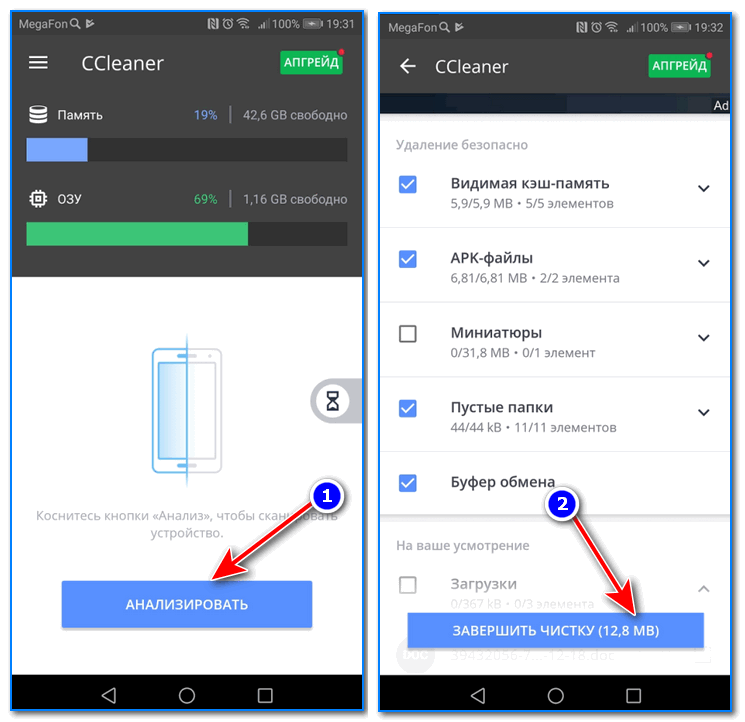 Если вам нужен более безопасный способ сохранения ваших текстовых сообщений и журнала вызовов, вы можете использовать для этого сторонние инструменты.
Если вам нужен более безопасный способ сохранения ваших текстовых сообщений и журнала вызовов, вы можете использовать для этого сторонние инструменты.
Как синхронизировать приложения Google
Вы также должны синхронизировать свои приложения с учетной записью Google. Обычно приложения Google автоматически синхронизируются с вашей учетной записью, но если этого не происходит, вы можете синхронизировать их вручную:
1. Перейдите в Настройки ;
2. Нажмите Аккаунты ;
3. Включите Автоматическая синхронизация данных .
Обратите внимание, что для синхронизации других приложений вам придется проверить настройки отдельных приложений и синхронизировать их вручную.
Как создать резервную копию ваших фотографий Google
1. Откройте приложение Google Photos ;
2. Авторизоваться;
3. Щелкните значок тройной полосы в верхнем левом углу;
4.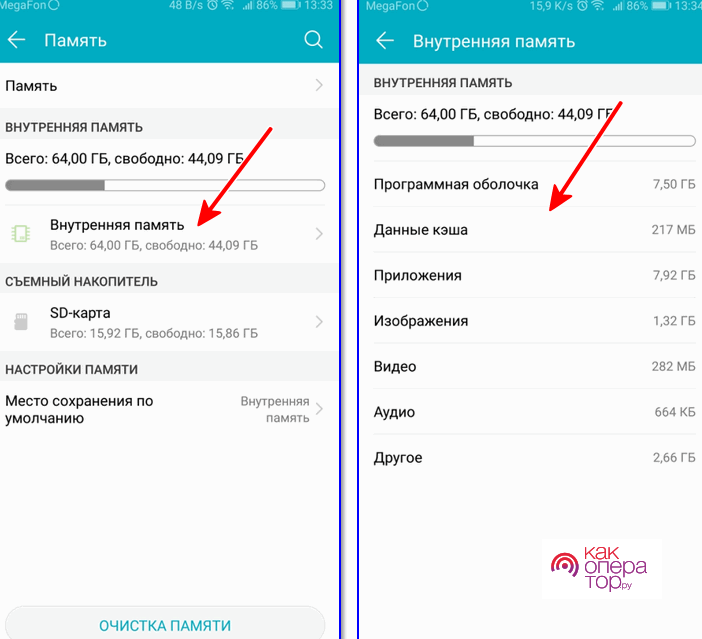 Выберите Настройки ;
Выберите Настройки ;
5. Нажмите Резервное копирование и синхронизация ;
6. Включите его, нажав переключатель рядом с параметром Резервное копирование на Google Диск .
Однако имейте в виду, что Google Photos — не лучший выбор с точки зрения конфиденциальности. Если вы ищете что-то более личное, посмотрите наш список приложений для личных фотографий.
То же самое касается Google Диска. Хотя это может быть полезным инструментом резервного копирования, существует множество альтернатив Google Диску, ориентированных на конфиденциальность.
Как создать резервную копию ваших сообщений
Если у вас Android 8.1 или более поздняя версия, ваши текстовые сообщения (но не журнал вызовов) будут автоматически резервироваться. Если вам нужен более безопасный способ сохранения ваших текстовых сообщений и журнала вызовов, вы можете использовать SMS Backup & Restore, приложение Google, которое создаст резервную копию всего в вашей учетной записи Gmail.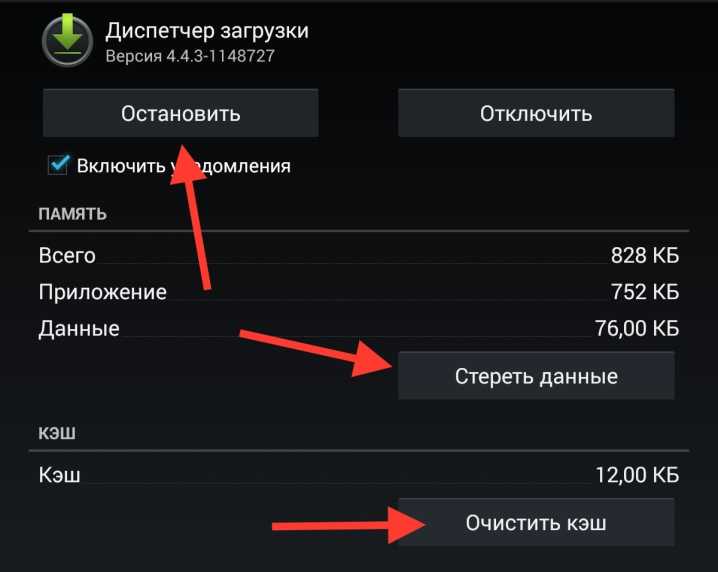 Чтобы получить пошаговое руководство, нажмите здесь.
Чтобы получить пошаговое руководство, нажмите здесь.
Как очистить Android
Чтобы выполнить сброс настроек, выполните следующие действия.
1. Выберите Настройки > Система .
2. Нажмите Параметры сброса ;
3. Выберите Стереть все данные (сброс настроек) ;
4. Нажмите кнопку Сбросить настройки телефона ;
5. Коснитесь Стереть все . Ваш телефон будет возвращен в то же состояние, в котором вы его купили.
Наконец, удалите устройство из своей учетной записи Google. Перейдите в раздел «Недавно использованные устройства» в своей учетной записи Google. После входа в систему вы сможете увидеть, какие устройства подключены и связаны с вашей учетной записью. Найдите телефон, который вы продаете, нажмите на него, а затем нажмите «9».0046 Удалить .’
Посмотрите наше видео об очистке телефона Android ниже.
Что нужно сделать перед обменом вашего iPhone
- Если у вас есть Apple Watch, отключите их от устройства.
 Нажмите здесь чтобы узнать как.
Нажмите здесь чтобы узнать как. - Выйдите из системы и отключите такие службы, как:
- iMessage: перейдите в «Настройки»> «Сообщения»> «Отключите параметр iMessage» .
- Wallet и Apple Pay: Настройки> Wallet и Apple Pay> Нажмите на свою карту> Удалить карту .
- Функция «Найти мой телефон»: «Настройки»> «Ваше имя»> «Найти мой»> «Найти мой iPhone»> Сдвиньте переключатель рядом с «Найти мой iPhone» и включите поиск в автономном режиме.
- Ваш Apple ID: перейдите в «Настройки» > «Ваше имя» > «Прокрутите вниз» и нажмите « Выйти » > Вам будет предложено ввести пароль.
- Выйдите из приложений, в которых хранятся ваши данные для входа, например учетная запись Facebook и Gmail, и убедитесь, что они не сохраняют эти данные.
- Выйдите из iTunes, магазина приложений и iCloud, а также других магазинов и учетных записей;
- Удалите все сохраненные пароли из ваших браузеров.

- Удалите серийный номер вашего устройства из профиля учетной записи Apple.
Перейдите на сайт appleid.apple.com, войдите в свою учетную запись и прокрутите вниз до «Устройства». Здесь вы увидите все устройства, связанные с вашим Apple ID. Нажмите на устройство, которое хотите продать, и нажмите «Удалить».
- Извлеките SIM-карту.
Как сделать резервную копию iPhone
Перед очисткой телефона сделайте резервную копию любых данных и личной информации, которые вы хотите сохранить. Помните, что после сброса настроек все данные на устройстве стираются.
1. Нажмите Настройки ;
2. Нажмите на свое имя;
3. Выберите iCloud. Войдите в свою учетную запись, если вы еще этого не сделали;
4. Прокрутите вниз, чтобы найти iCloud Backup и коснитесь его;
5. Включите его, коснувшись переключателя справа;
6. Нажмите Ok для подтверждения;
7.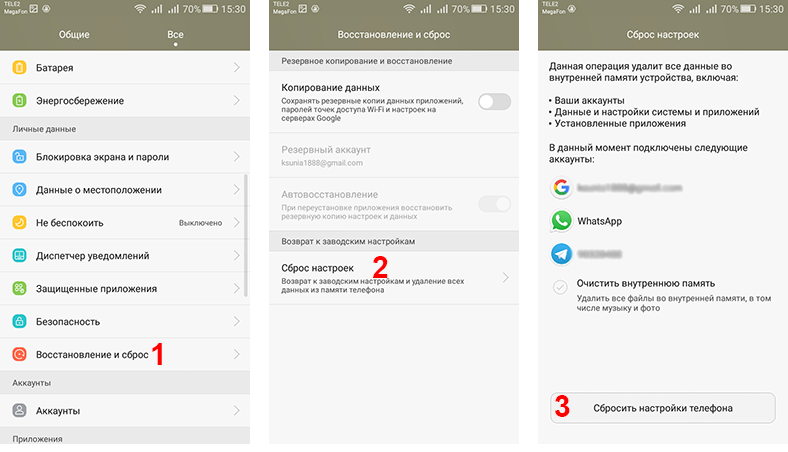 Нажмите Создать резервную копию . Просто убедитесь, что вы подключены к Wi-Fi, чтобы начать резервное копирование.
Нажмите Создать резервную копию . Просто убедитесь, что вы подключены к Wi-Fi, чтобы начать резервное копирование.
Для дополнительной безопасности вы можете зашифровать резервную копию, выполнив следующие действия:
1. Откройте iTunes и подключите телефон к компьютеру;
2. Нажмите на кнопку с маленьким значком телефона;
3. Перейдите к Сводка и нажмите Зашифровать резервную копию iPhone ;
4. Создать пароль для резервной копии;
5. Теперь iTunes сделает резервную копию вашего телефона и зашифрует вашу резервную копию.
Для выполнения этих действий необходимо войти в свою учетную запись iCloud. iCloud синхронизирует и сохраняет все ваши данные на виртуальном диске. Вы также можете выбрать, какие приложения использовать с iCloud в настройках . Таким образом вы можете создавать резервные копии текстовых сообщений, контактов и электронных писем.
Если вы хотите создать резервную копию журналов вызовов, вы можете сделать это только с помощью стороннего программного обеспечения. Если у вас есть фотографии или музыка, которые вы хотели бы сохранить, синхронизируйте телефон с iTunes. Чтобы получить пошаговое руководство, посетите страницу поддержки Apple.
Если у вас есть фотографии или музыка, которые вы хотели бы сохранить, синхронизируйте телефон с iTunes. Чтобы получить пошаговое руководство, посетите страницу поддержки Apple.
Что еще нужно сделать перед очисткой телефона
- Если у вас есть Apple Watch, отключите их от устройства. Нажмите здесь чтобы узнать как.
- Выйдите из системы и отключите такие службы, как:
- iMessage: перейдите в «Настройки»> «Сообщения»> «Отключите параметр iMessage» .
- Wallet и Apple Pay: Настройки> Wallet и Apple Pay> Нажмите на свою карту> Удалить карту .
- Функция «Найти мой телефон»: «Настройки»> «Ваше имя»> «Найти мой»> «Найти iPhone»> Сдвиньте переключатель рядом с пунктом «Найти iPhone» и включите поиск в автономном режиме.
- Ваш Apple ID: перейдите в «Настройки» > «Ваше имя» > «Прокрутите вниз» и нажмите « Выйти » > Вам будет предложено ввести пароль.
- Выйдите из приложений, в которых хранятся ваши данные для входа, например учетная запись Facebook и Gmail, и убедитесь, что они не сохраняют эти данные.

- Выйдите из iTunes, App Store и iCloud, а также из других магазинов и учетных записей;
- Удалите все сохраненные пароли из ваших браузеров.
- Удалите серийный номер вашего устройства из профиля учетной записи Apple.
Перейдите на сайт appleid.apple.com, войдите в свою учетную запись и прокрутите вниз до «Устройства». Здесь вы увидите все устройства, связанные с вашим Apple ID. Нажмите на устройство, которое хотите продать, и нажмите «Удалить».
- Извлеките SIM-карту.
Как очистить iPhone
1. Перейдите в Настройки ;
2. Прокрутите вниз до Общий ;
3. Нажмите Сброс ;
4. Нажмите Стереть все содержимое и Настройки ;
5. Щелкните Стереть сейчас . Нажмите еще раз для подтверждения;
6. Введите пароль;
7. Введите пароль Apple ID, чтобы стереть данные телефона.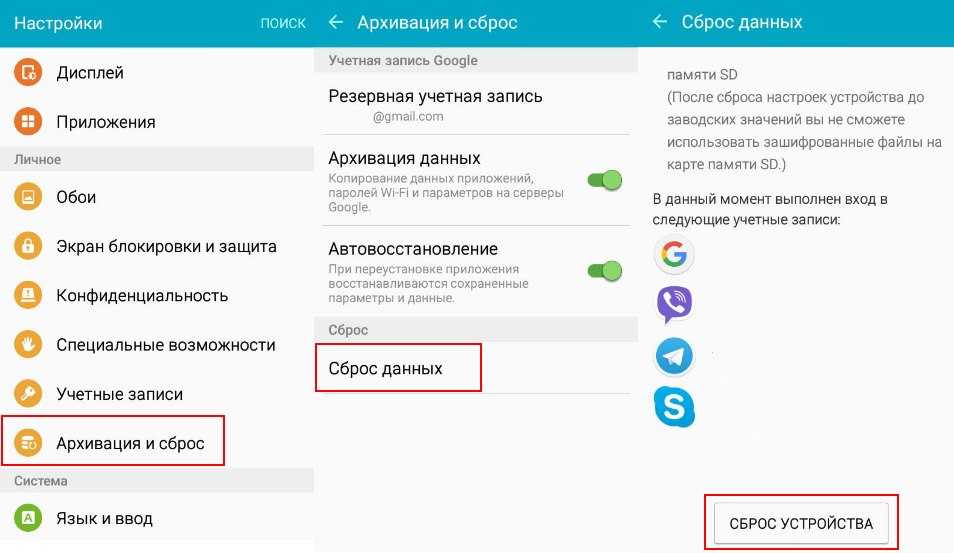
Как я могу стереть свой iPhone без пароля Apple ID?
Если вы забыли свой ID-пароль, вы можете сбросить его, перейдя на страницу своей учетной записи, нажав на Забыли Apple ID или пароль? и выполните необходимые шаги. Если вы не можете восстановить свой пароль Apple ID, вы все равно можете стереть данные с телефона:
1. Подключите iPhone к компьютеру и откройте iTunes;
2. Нажмите на кнопку с маленьким значком телефона;
3. Перейдите к Сводка и нажмите Восстановить iPhone .
Имейте в виду, что стирание iPhone таким образом не приводит к полному удалению всех ваших данных и настроек. Доступ к удаленной информации через интерфейс iOS невозможен, но она остается на вашем устройстве, и к ней может получить доступ опытный специалист или хакер. Чтобы полностью стереть ваши данные, вы должны перезаписать их с помощью стороннего приложения. Просто убедитесь, что вы используете надежную программу, которая уважает вашу конфиденциальность.
Хотите читать дальше?
Получайте последние новости и советы от NordVPN.
Мы не будем спамить, и вы всегда сможете отписаться.
Android Data Eraser — удаление всех данных с телефона или планшета Android перед продажей как контакты, фотографии, видео, данные для входа в систему, историю покупок и т. д. Очевидно, что никто из нас не хочет, чтобы эти данные были доступны посторонним лицам. Вот почему нам нужно навсегда удалить все на старом устройстве Android, которое мы собираемся продать.
Часть 1. Почему «простое удаление» и «сброс к заводским настройкам» не сотрут все данные
Способ 2: полное удаление фотографий с любых телефонов и планшетов Android принятый метод стирания данных для большинства пользователей Android. Однако в нем заложена скрытая ошибка, если вы не восприняли это всерьез. Время от времени я обнаруживал, что данные все еще доступны с помощью определенного программного обеспечения для восстановления данных, если вы используете сброс настроек по умолчанию.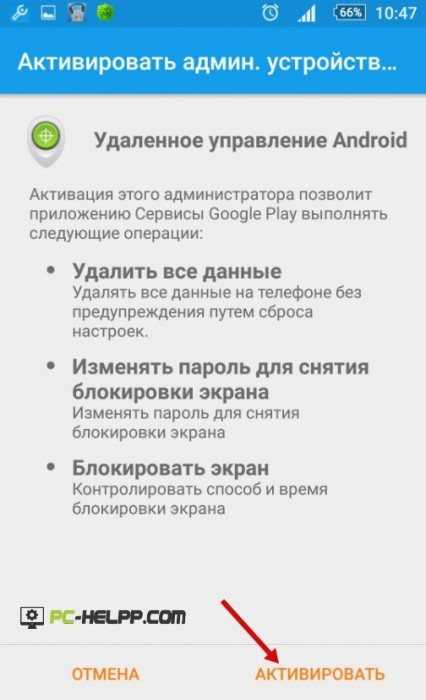 Очень опасно раскрывать ваши данные о конфиденциальности кому-то, с кем вы не знакомы. И вы понятия не имеете, что он или она собирались делать с найденными данными.
Очень опасно раскрывать ваши данные о конфиденциальности кому-то, с кем вы не знакомы. И вы понятия не имеете, что он или она собирались делать с найденными данными.
На рынке представлено множество программ для восстановления данных Android, которые могут легко сканировать все «уже удаленные данные» и данные с телефона после сброса к заводским настройкам. Узнайте, почему сброс к заводским настройкам не удалит все на Android.
Здесь мы выбираем любые две программы для восстановления данных Android, чтобы проверить, как они сканируют удаленные данные с телефона Samsung.
Тест 1. Отсканированы все сообщения и другие данные.
Тест 2: Отсканированы все сообщения с подробностями.
Посмотрите: эта программа для восстановления данных глубоко сканирует все данные с телефона Android и легко восстанавливает их. Не волнуйтесь, есть надежный способ стереть данные Android без восстановления.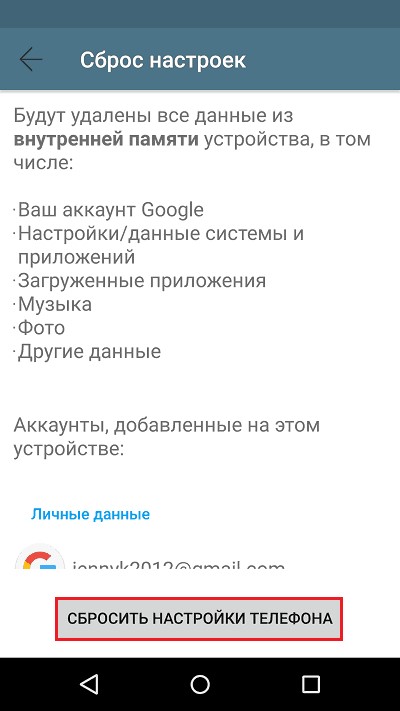
Часть 2. Как безвозвратно удалить все на телефоне Android
Удаленные данные по-прежнему доступны, если они не были перезаписаны другими. Вручную это сделать довольно сложно, но можно легко с помощью программ автоматизации. Android Data Eraser — это мощный инструмент для удаления данных, разработанный для пользователей Android, чтобы полностью стереть телефон Android перед продажей. Он записывает случайные цифры в существующие данные, чтобы сделать их невосстановимыми. Более того, процесс повторяется несколько раз, так что ни одно из программ для восстановления данных не может получить фрагмент данных с устройства. Программа поддерживает более 3000 Android-смартфонов и планшетов.
Safewiper для Android — безвозвратно уничтожить данные на Android
- 100% Удалите все с вашего телефона Android без возможности восстановления. Полностью уничтожить ваши данные о конфиденциальности.
- 3 стирание optino: стереть все данные, стереть личные данные и стереть данные приложения.

- Используйте передовые алгоритмы (Dod 5220-22.M, US Army, Peter Guttman) для полной очистки данных.
- Поддерживает все популярные телефоны и планшеты Android, такие как Samsung, LG, Sony, HTC, ZTE, Huawei, Moto и т. д.
Вы также можете напрямую скачать ниже. Шаг 1. Установите Android Data Eraser на компьютер Ссылка для загрузки доступна по приведенным выше ссылкам и поддерживает компьютеры Windows и Mac. Установка настолько проста, насколько вы можете себе представить. Требуется всего несколько щелчков мышью. Главный экран программы выглядит следующим образом:
Шаг 2. Подключите устройство Android к ПК и включите отладку по USB
Подключите телефон или планшет Android к компьютеру с помощью USB-кабеля. Устройство будет обнаружено через несколько секунд после того, как оно будет подключено и распознано компьютером. После обнаружения программа показывает имя найденного ею устройства. Если ничего не произошло, убедитесь, что USB-драйвер Android правильно установлен.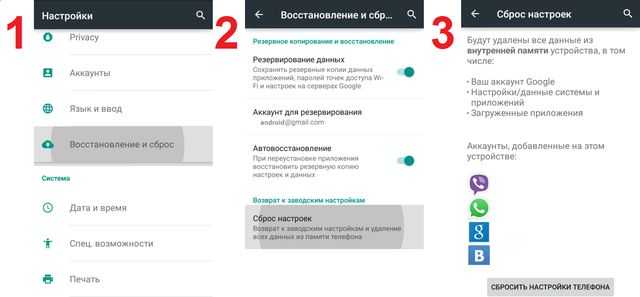
Шаг 3. Выберите параметр стирания
Когда появится главное окно, вы увидите, что в нем есть три параметра стирания, просто нажмите « Стереть личные данные ». Откроется окно сканирования данных. Нажмите кнопку «Стереть», чтобы программа сканировала ваш контент.
Шаг 4 Выберите данные, которые вы хотите стереть , затем нажмите кнопку «Стереть».
Если вы уверены, что вам нужно стереть все или часть данных с вашего устройства, здесь вам нужно ввести слово « Erase » в поле для подтверждения. Вы также можете выбрать уровень очистки, щелкнув параметр «Уровень безопасности».
Шаг 5. Начните стирать устройство Android сейчас
На этом этапе все настроено правильно, и программа начнет стирать данные с устройства после подтверждения операции.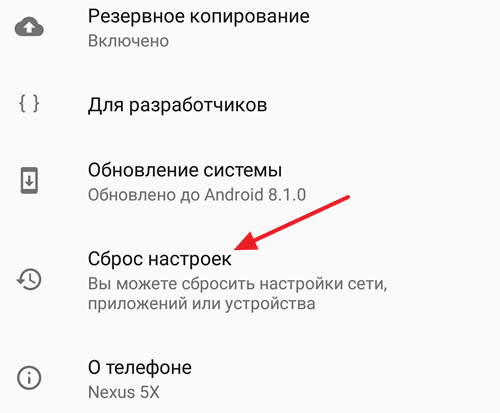

 google.com/find-your-phone с любого устройства, имеющего доступ в интернет.
google.com/find-your-phone с любого устройства, имеющего доступ в интернет.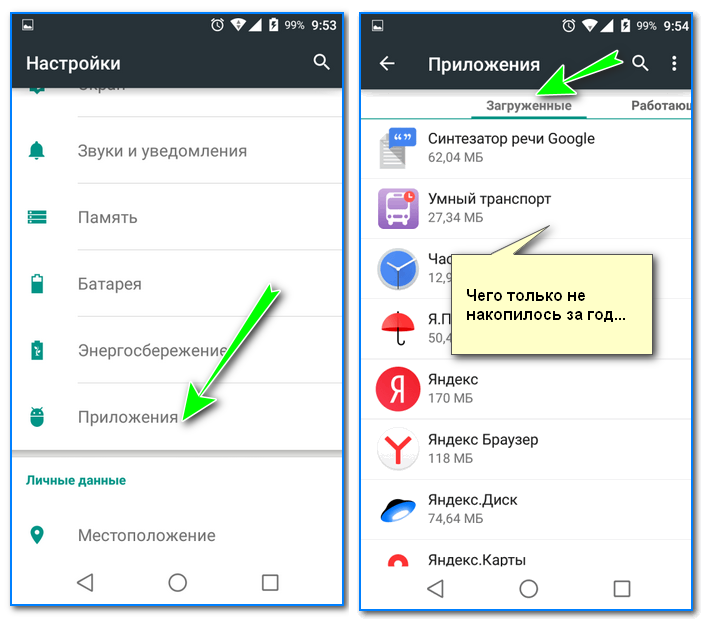 Однако на это уходит много времени.
Однако на это уходит много времени.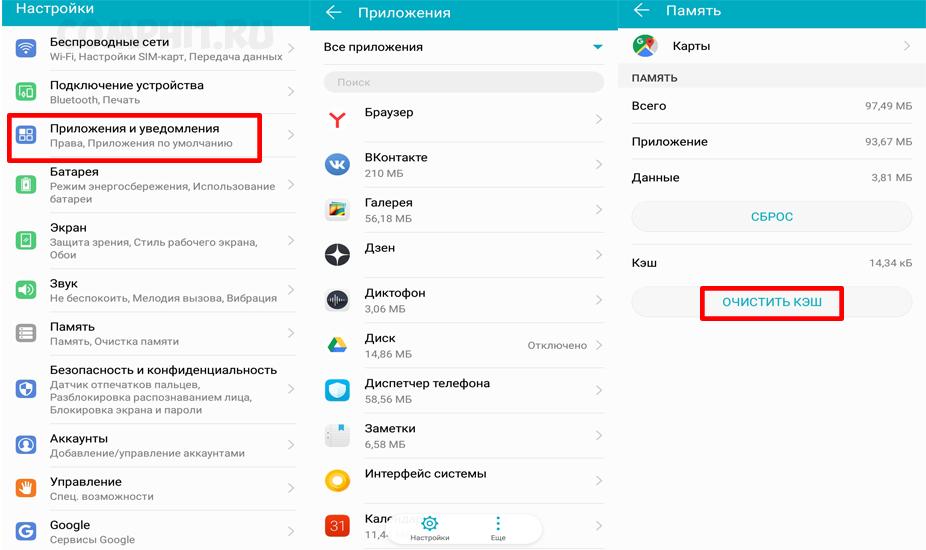 Его нужно будет деактивировать — иначе новый владелец не сможет пользоваться вашим телефоном.
Его нужно будет деактивировать — иначе новый владелец не сможет пользоваться вашим телефоном.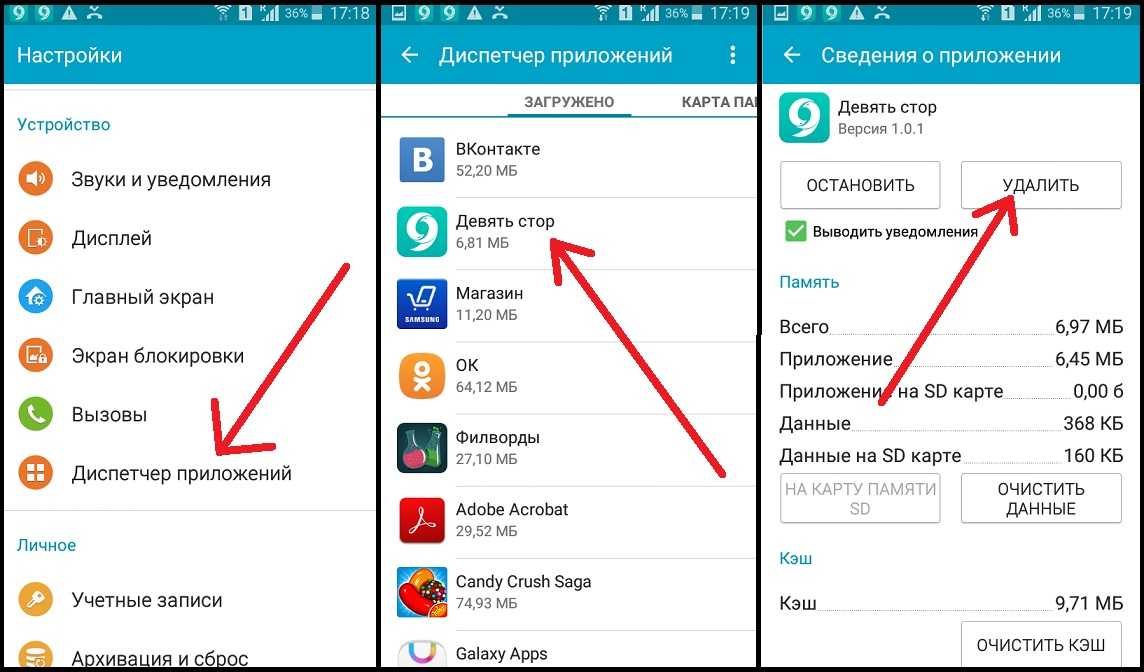
 Нажмите здесь чтобы узнать как.
Нажмите здесь чтобы узнать как.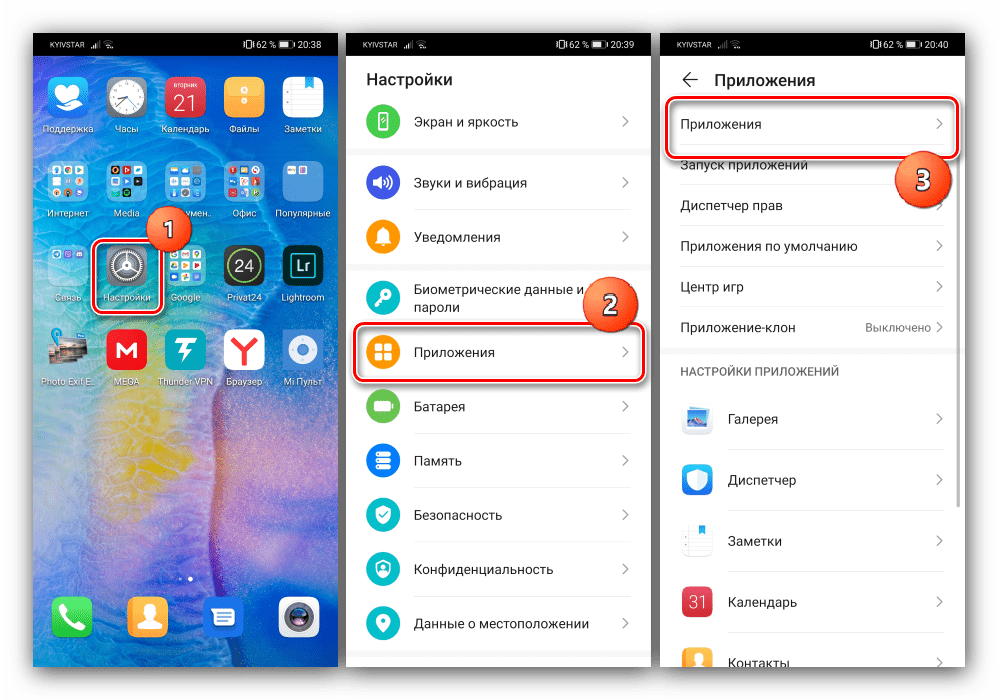
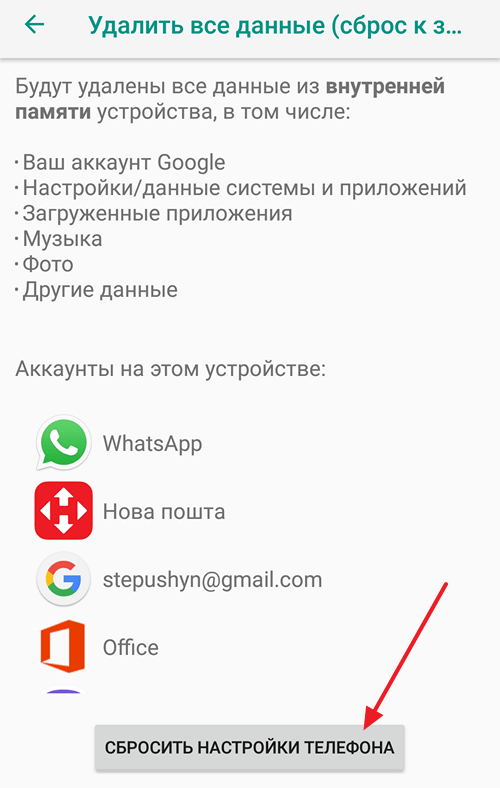

Ваш комментарий будет первым